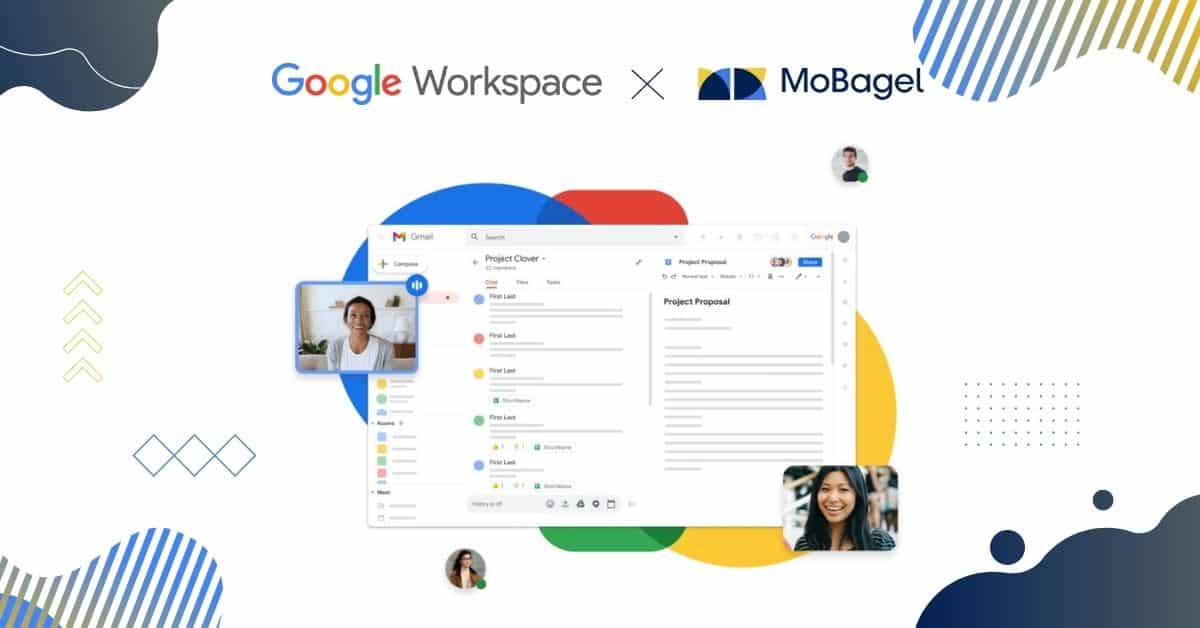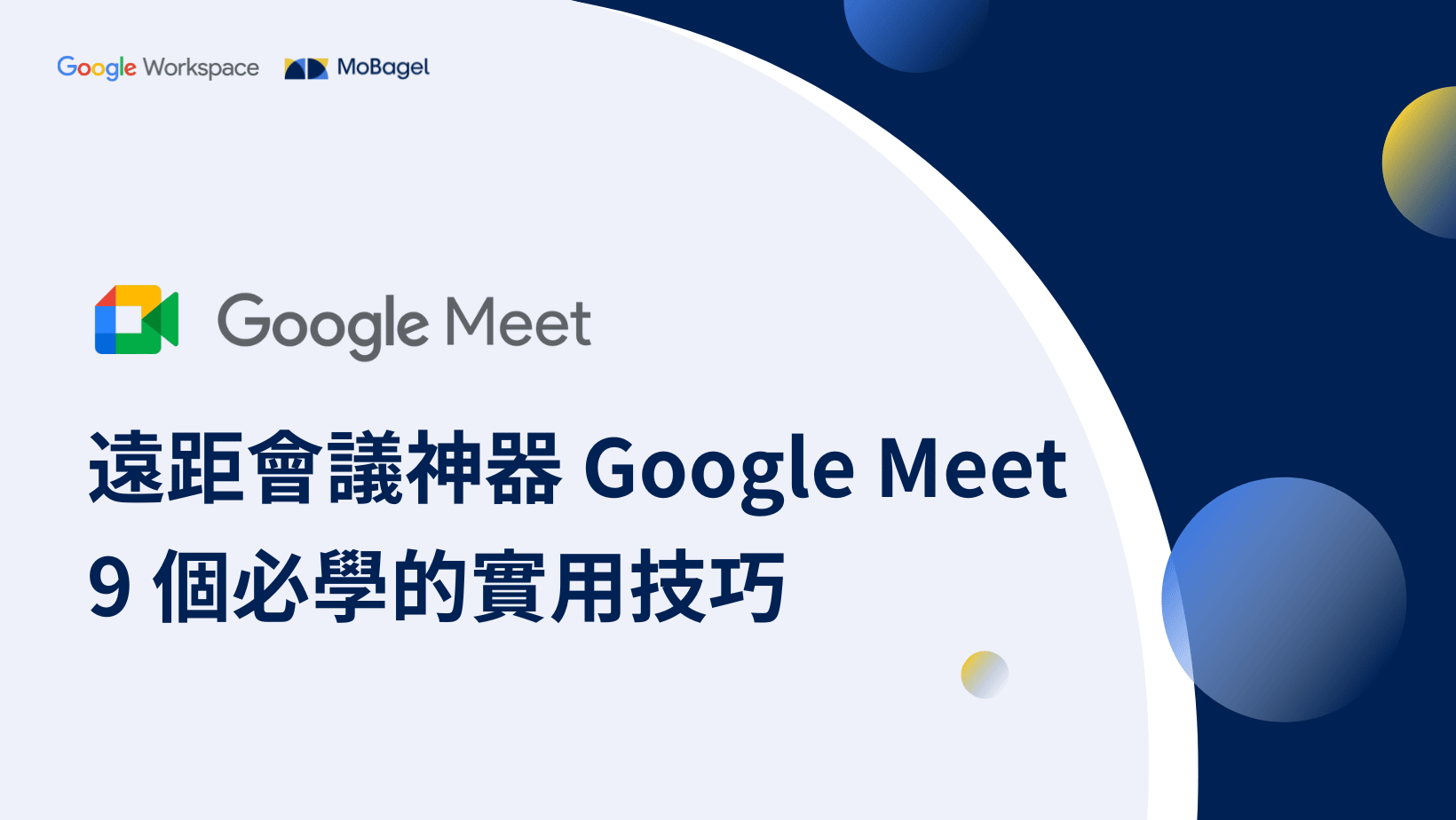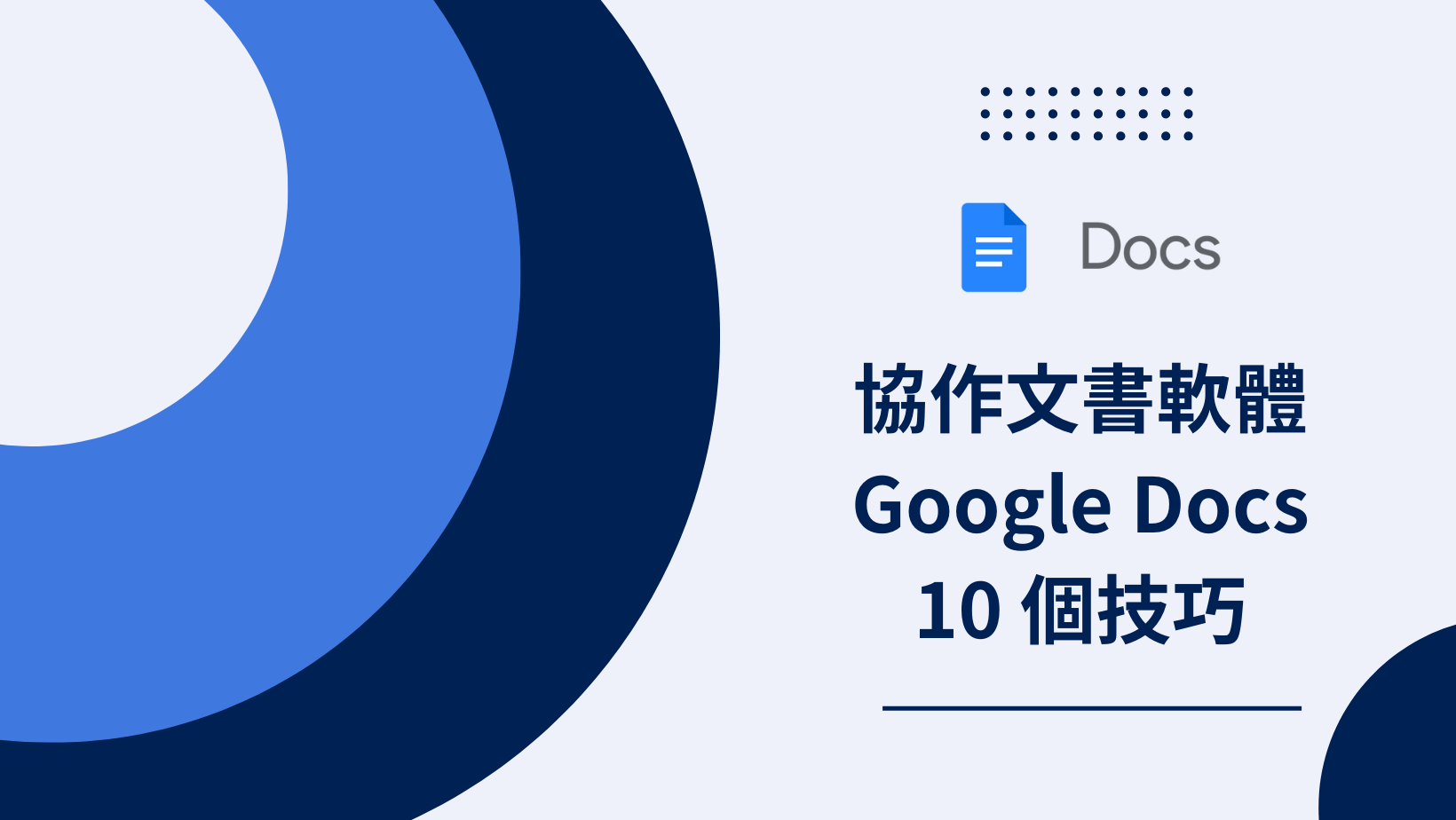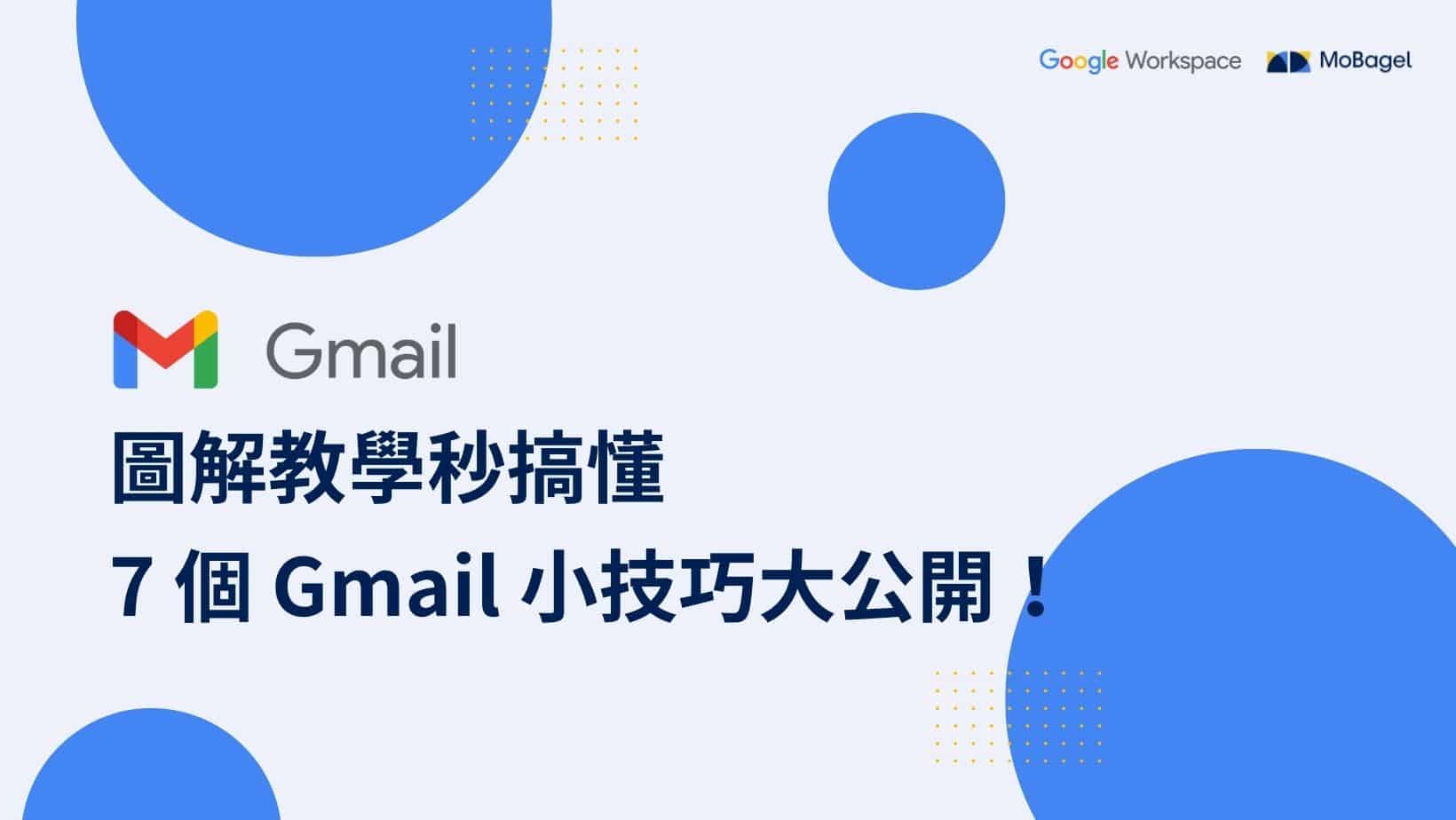July 24, 2025
手殘寄錯郵件急救法? 7 個 Gmail 小技巧大公開!圖解教學秒搞懂

信箱大爆炸,不知道怎麼整理?剛寄出的郵件沒夾帶到檔案?忙到忘記 E-mail 給客戶的年節問候?這個年代雖然人人都會用 E-mail,但不管新手還是老手,都還是常出現以上這些困擾,其實 Gmail 已經推出許多貼心的專屬功能,幫助用戶更有效率的管理郵件。這篇文章將公開 7 個超實用的 Gmail 使用技巧,趕緊學起來並分享給同事吧!
技巧 1 篩選郵件:分門別類,畫面好清爽
信箱上萬封郵件中,有正在跟同事協作的項目,有需緊急處理的客戶服務,還有供應商回覆的產品問題等,該怎麼整理呢? 在 Gmail 建立篩選器,就可以輕鬆替郵件加上標籤或星號,還可以封存、刪除或自動轉寄郵件。
設定方式:
- 在 Gmail 畫面頂端的搜尋框中,按下刪選標誌 。
- 可以在此建立常用的標籤。
輸入搜尋條件,或指定要讓篩選器執行的操作,然後在搜尋視窗底部,按一下 [建立篩選器]。
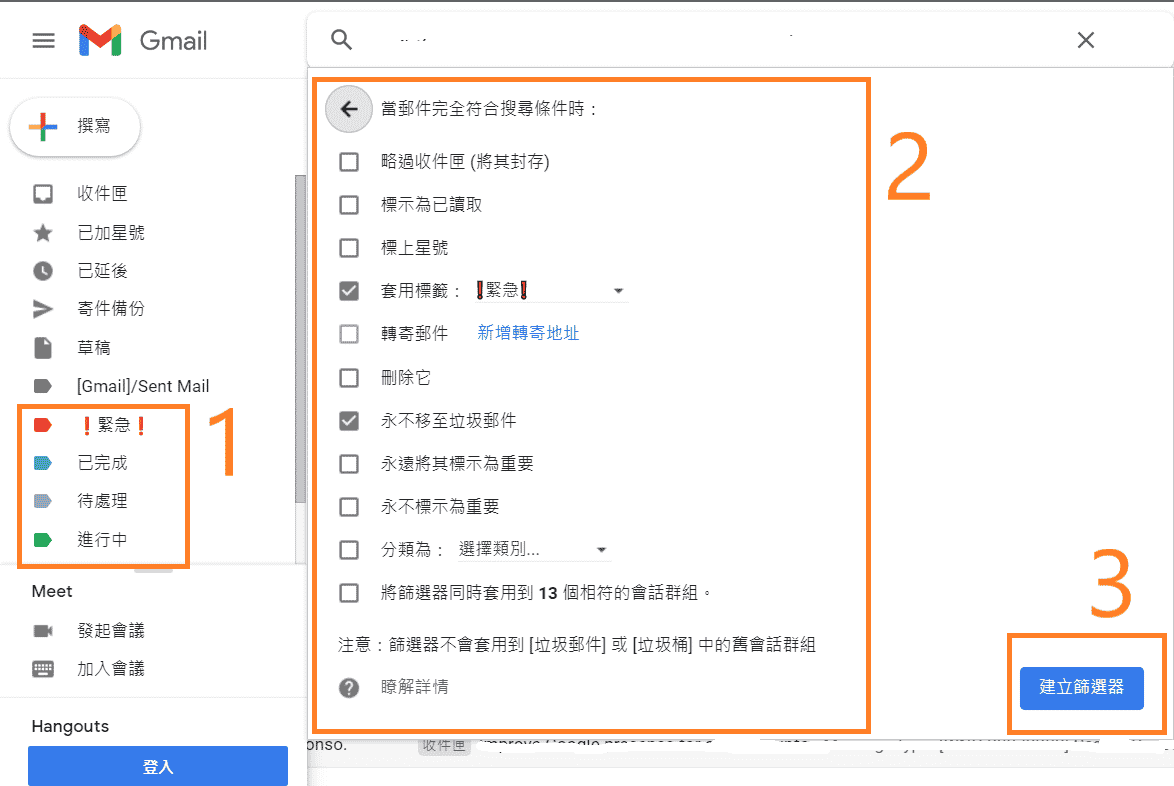
技巧 2 取消傳送:收回郵件,救救手殘星人
早起腦袋沒開機,寄出信件時才發現把客戶名字打錯,發現忘記附加檔案,或根本寄錯對象怎麼辦?
種種腦殘與手滑的時刻,只要在一定時限且同畫面內按下取消傳送,Gmail 都有辦法補救!
設定方式:
- 點選 Gmail 畫面右上的齒輪(設定),進入[查看所有設定]。
- 找到取消傳送的設定,可選擇 5 秒、10 秒、20 秒或 30 秒。
- 郵件寄出後,在您設定的秒數內,在左下角會出現「取消傳送」的選項。
技巧 3 郵件排程:自訂發送時間,可以安心放假了
不想在放假時,還要開信箱工作嗎?逢年過節,怕忘記給客戶祝賀嗎?
Gmail 可以預先排定郵件的傳送時間,讓系統根據你所在地的時區,在某個指定時段發出郵件。
設定方式:
- 打開撰寫郵件視窗,在左下方的 [傳送] 旁,點選向下箭頭開啓更多傳送選項。
- 按一下 [排定傳送時間]。
最多可排定 100 封電子郵件的傳送時間。
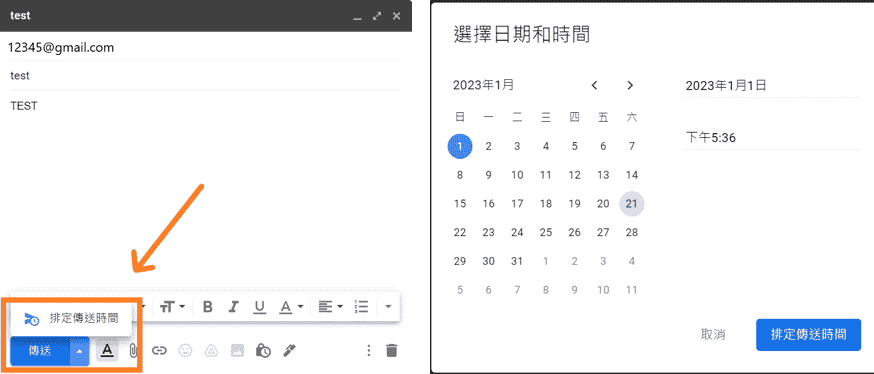
技巧 4 簽名檔: 自訂簽名、結尾問候語,專業人士必備
在電子郵件的最後署名,除了是基本的書信禮儀外,也能看出一個人的專業性!
一般簽名檔會包含聯絡資訊與職位頭銜,還可以選擇加上問候語或名言錦句,系統會將這段文字或圖檔自動附加在郵件結尾。
設定方式:
- 點選 Gmail 畫面右上的齒輪 (設定),進入[查看所有設定]。
- 在「簽名」部分的方塊內新增簽名文字,也可以加入圖片或變更文字樣式,設計您想要的簽名風格。
- 您可以在每封電子郵件中選擇不同的簽名。
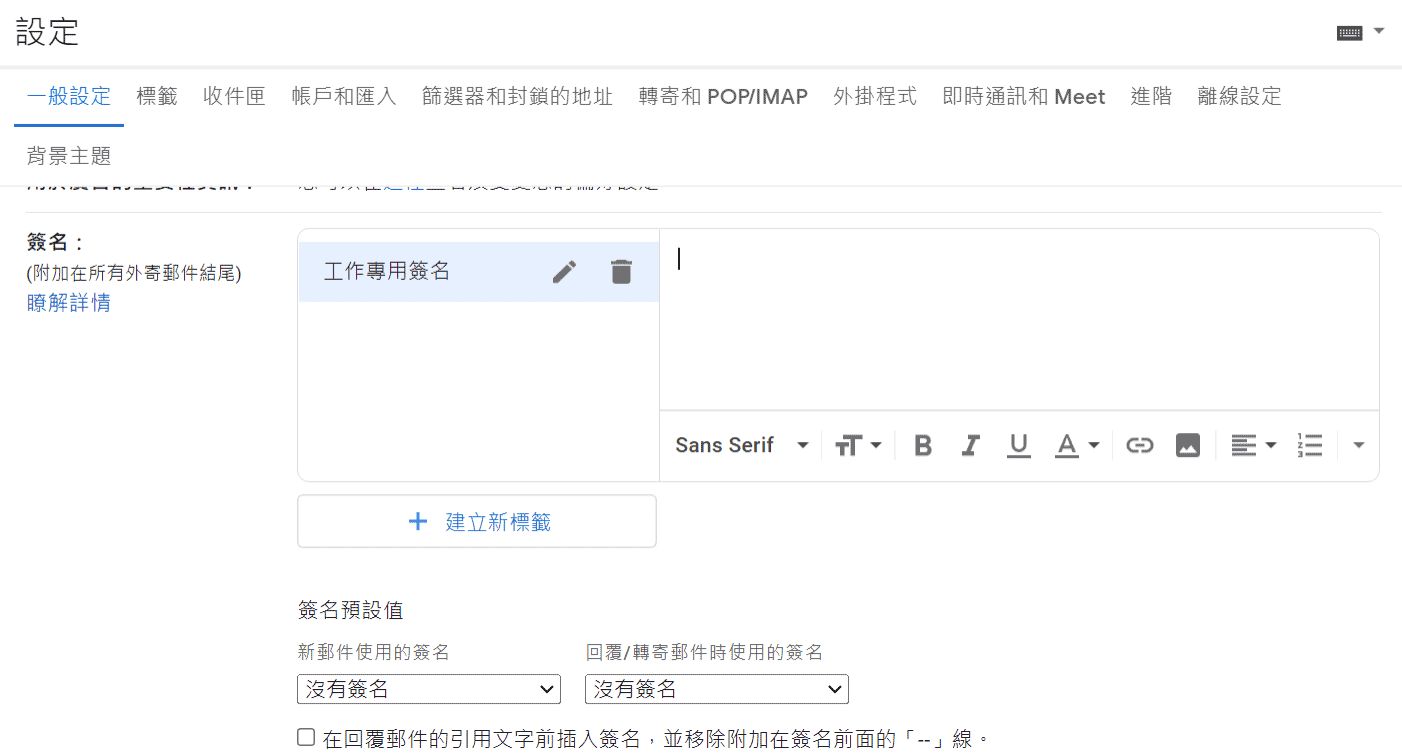
技巧 5 自訂 E-mail 範本:數秒完成重複性高文本,節省時間
每天都在重複處理同事或客戶相同的問題,可以打個 SOP 範本直接回覆嗎?
當然可以!在 Gmail 可以將撰寫的回覆內容儲存成郵件範本,並且附上簽名。以後就能省略每次都要重打的步驟,只要開啟範本,就能快速傳送相同內容的 E-mail。
設定方式:
- 點選 Gmail 畫面右上的齒輪 (設定),進入[查看所有設定]。
- 選擇頂端的 [進階],然後[啟用]範本功能,最多可以建立 50 個範本。
在 [撰寫]視窗中,輸入範本文字,然後按下右下角的更多選項來建立 [範本]。
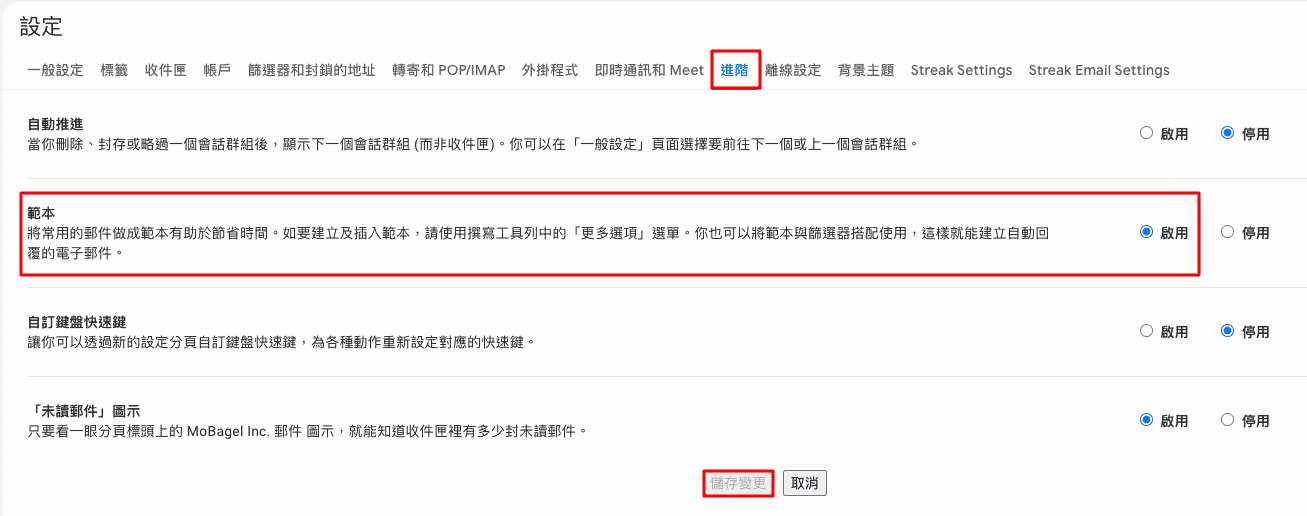
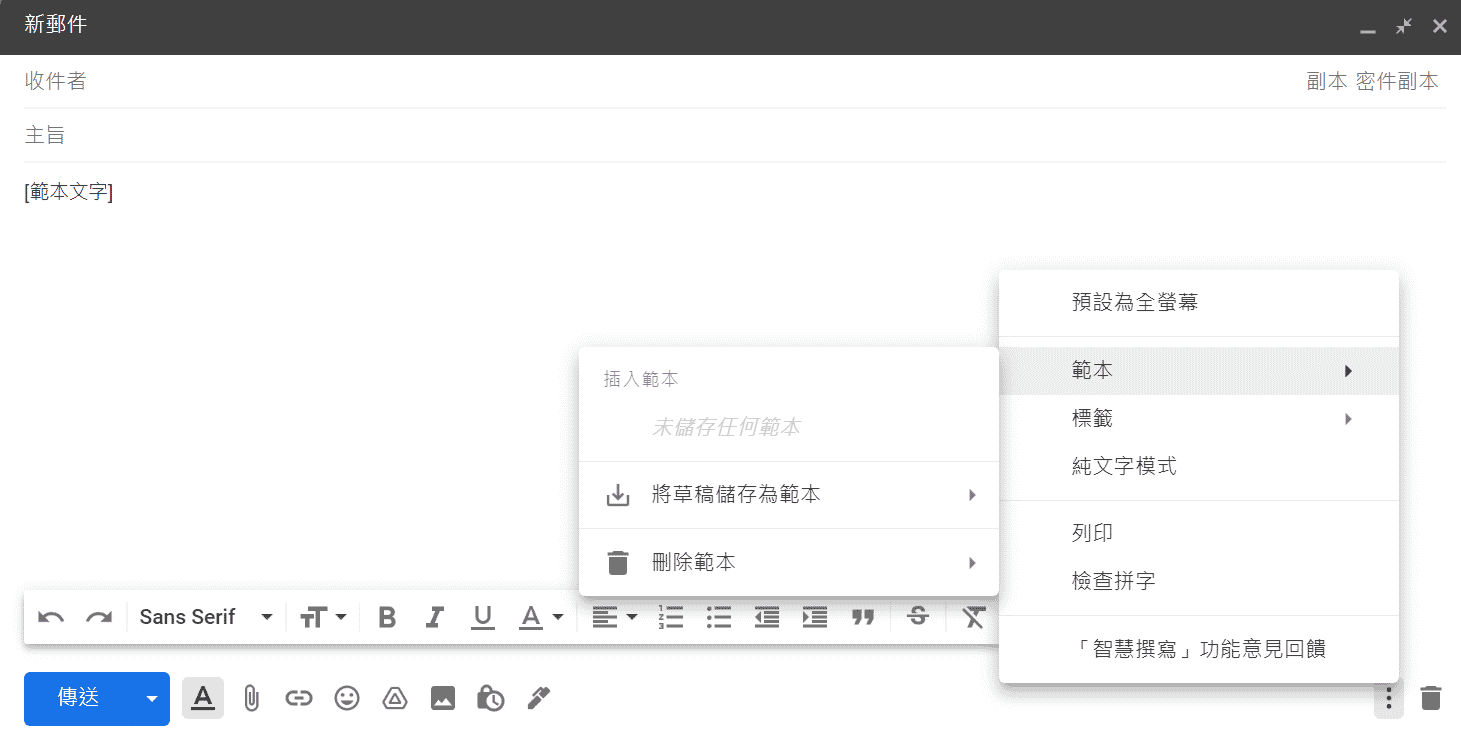
技巧 6 預覽窗格:快速預覽郵件,高效辦公法寶
郵件一封封點開,還要再按返回,才能看下一封,覺得麻煩嗎?
其實在 Gmail 也能自由選擇是否啓用預覽窗格,透過檢視畫面來預覽 E-mail,不但能更快速回覆內容,還能一次看完更多郵件,超方便!
設定方式:
- 點選 Gmail 畫面右上的齒輪(設定),進入[查看所有設定]。
- 選取畫面頂端的 [收件匣] 標籤,往下捲動至「閱讀窗格」的部分。
勾選 [啟用閱讀窗格] 方塊,並選取分割窗格模式。
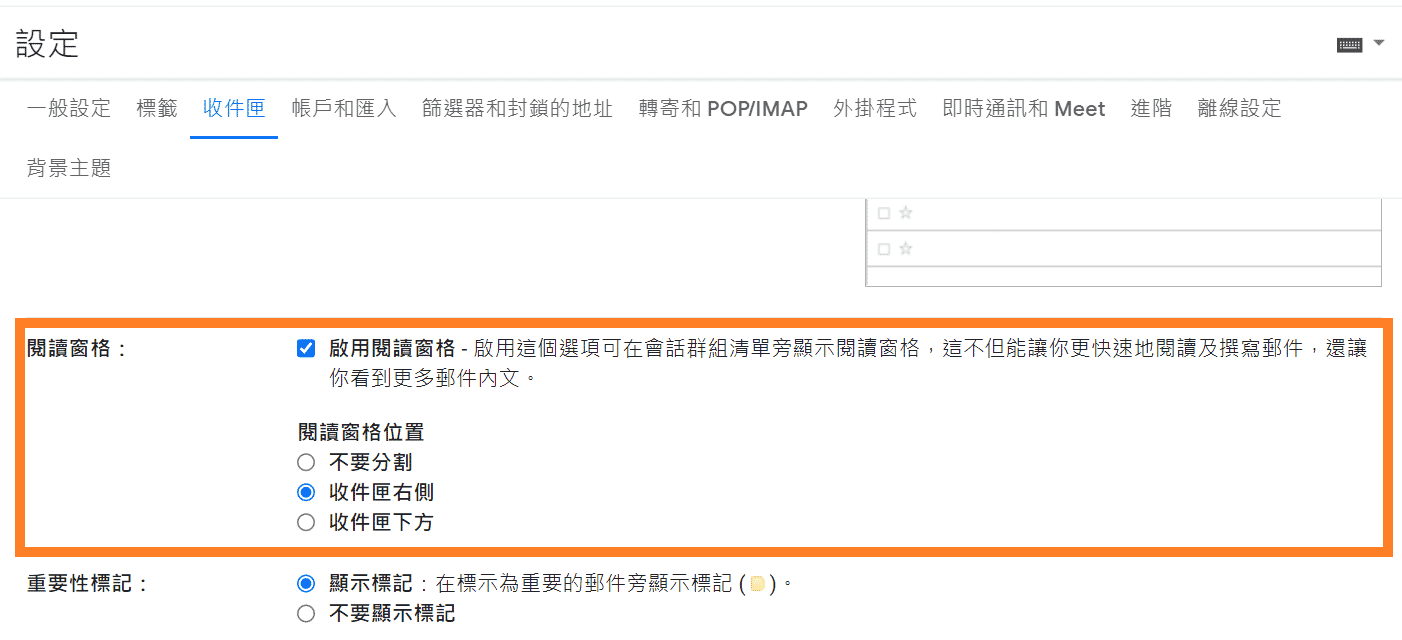
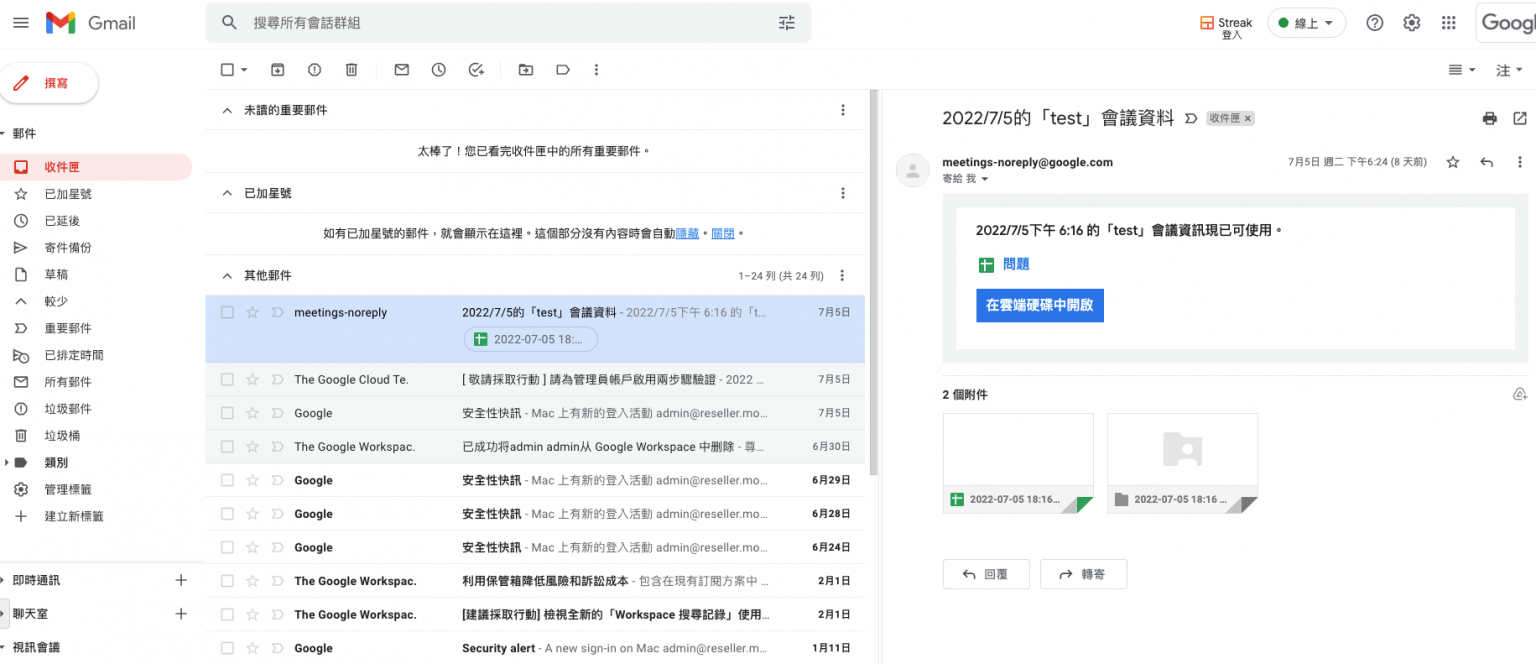
技巧 7 會話群組:合併相同主題 E-mail 回覆,集中檢視會話
Gmail 最棒的功能之一,就是可以把同一主旨的郵件和回覆內容,通通合併成一個個的會話群組!
有時,同一個主題可能包含大量往來信件,或是有衆多收件者彼此回覆,使用這個功能就可以瞬間將被洗版的畫面整理乾淨。
設定方式:
- 點選 Gmail 畫面右上的齒輪(設定),進入[查看所有設定]。
- 往下捲動至「電子郵件會話串檢視畫面」部分,選擇勾選或取消勾選 [會話群組檢視] 方塊。
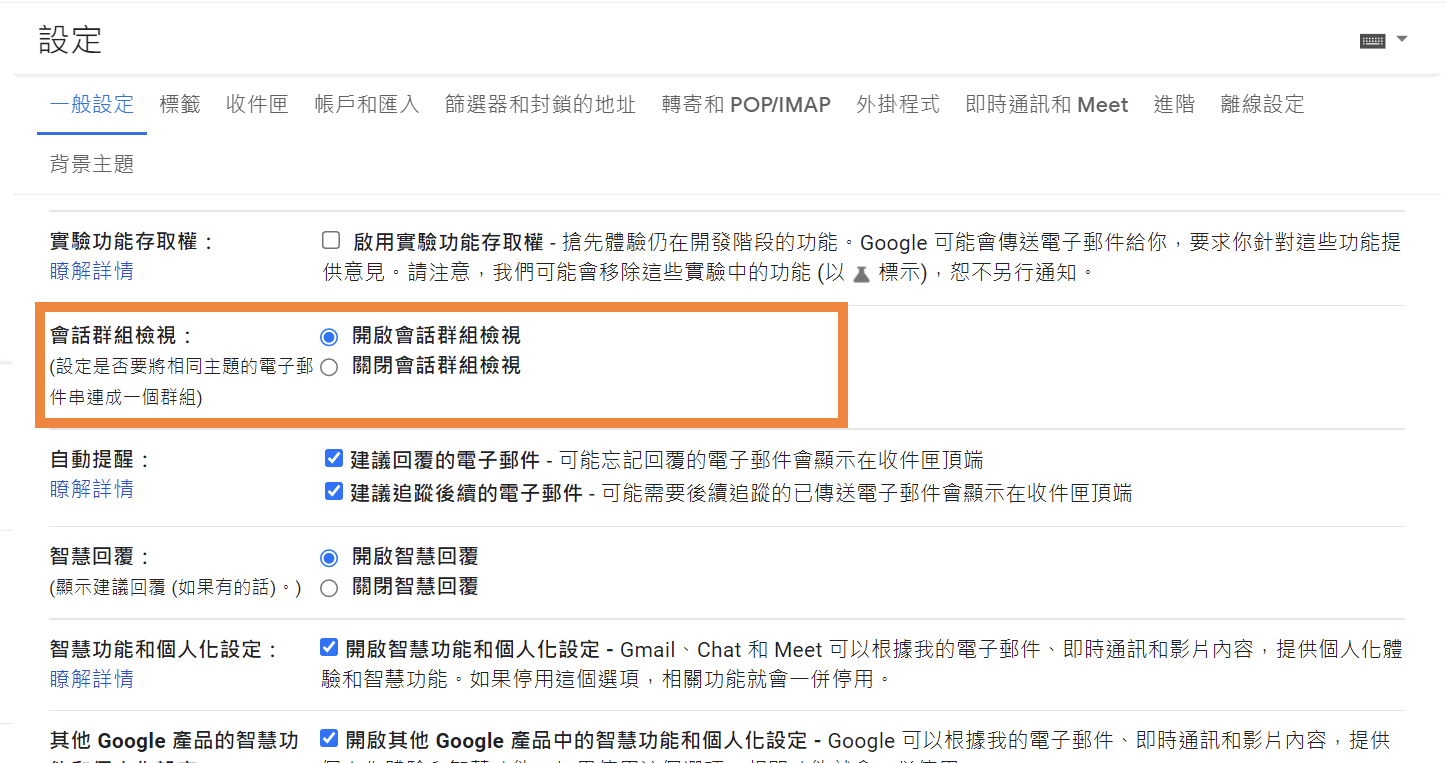
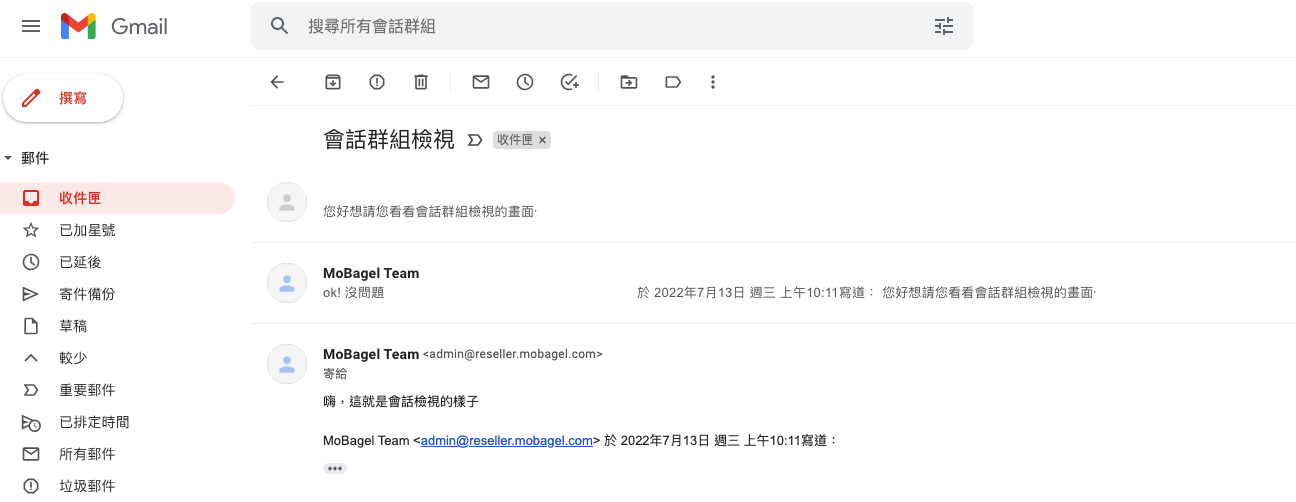
7 個 Gmail 應用技巧你搞懂了嗎?趕快嘗試看看吧!
本文介紹了這麼多 Gmail 的專屬功能,都是 Google 爲了適應新時代的工作模式而設計的巧思,讓用戶在線上能更有效率地處理工作,是不是很實用呢?其實 Gmail 是 Google 開發的協作工具之一,想了解其他 Google Workspace 開發的好康,或是企業導入優惠,請趕快聯繫 MoBagel,就能得到更多關於數位轉型的服務內容哦!